ปักหมุดเว็บไซต์เป็นแอพลงในแถบงาน Windows 10 ด้วย Google Chrome

คุณมีบริการเว็บไซต์หรือเว็บไซต์อื่น ๆใช้บ่อยครั้งแค่ไหนที่คุณต้องการให้เป็นแอปที่ตรึงไว้ใน Windows Taskbar หรือเมนู Start? ต่อไปนี้เป็นวิธีการใช้ Google Chrome ใน Windows 10
ปักหมุดเว็บไซต์เป็นแอปที่ใช้ Chrome
คุณสามารถปักหมุดเว็บไซต์ใด ๆ ที่คุณต้องการและตัวอย่างของบริการเว็บที่คุณอาจต้องการปักหมุดเนื่องจากแอปคือ YouTube, Pandora, Outlook.com - แม้แต่ groovyPost! ไปที่ไซต์ที่คุณต้องการปักหมุดแล้วคลิกไอคอนการตั้งค่าที่มุมบนขวา จากนั้นมุ่งหน้าไป เครื่องมือเพิ่มเติม> เพิ่มไปยังเดสก์ท็อป.
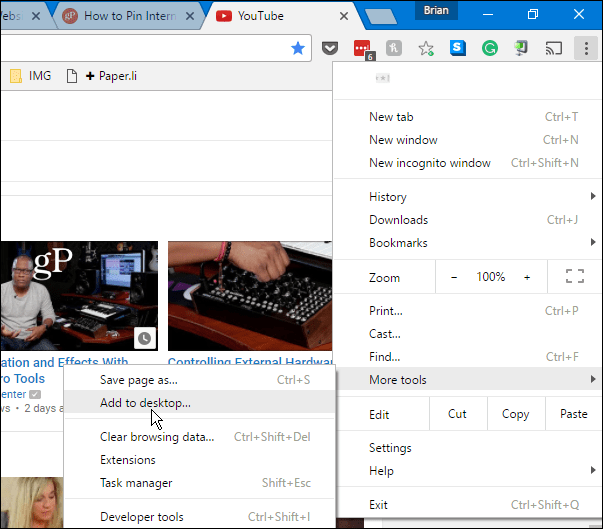
หน้าต่างที่สองจะปรากฏขึ้นที่คุณสามารถตั้งชื่อทางลัดและตรวจสอบให้แน่ใจ “ เปิดเป็นหน้าต่าง” มีการตรวจสอบแล้วคลิกเพิ่ม
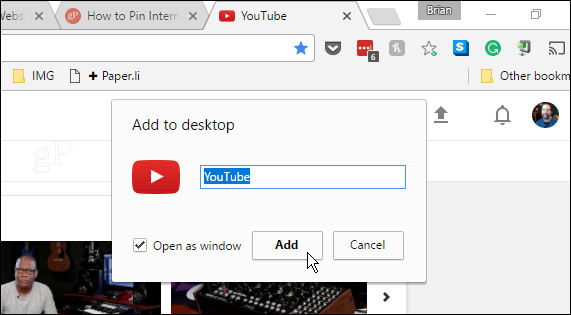
ไอคอนเว็บแอปถูกสร้างขึ้นบนเดสก์ท็อปของคุณและจากตรงนั้นคุณสามารถวางลงบนทาสก์บาร์หรือเมนูเริ่ม ในตัวอย่างด้านล่างฉันได้ตรึงบริการเว็บยอดนิยมบางรายการไว้ เพียงคลิกขวาที่ไอคอนและเลือก Pin to taskbar หรือ Pin to Start จากเมนูบริบท
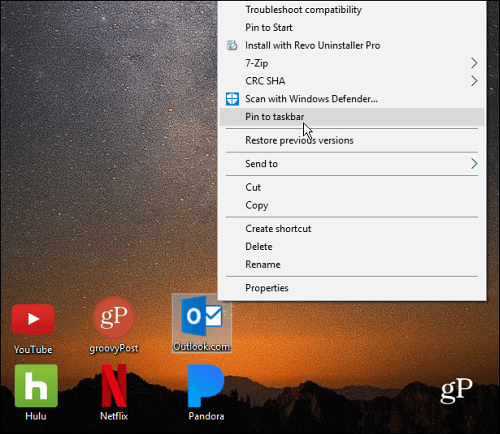
ไปแล้ว ไอคอนดูเป็นมืออาชีพและเหมือนกับแอปสากลที่ติดอยู่บนทาสก์บาร์
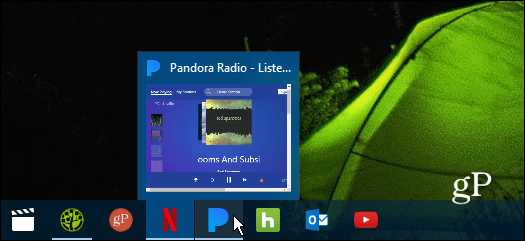
พวกเขาทำงานเป็นอิสระจากสแต็กปกติของเปิดแท็บและหน้าต่าง Chrome ตามที่แอปทั่วไปจะทำงาน ภาพหน้าจอด้านล่างกำลังเรียกใช้ Pandora, Netflix และ groovyPost เป็นเว็บแอปแต่ละรายการใน Windows 10
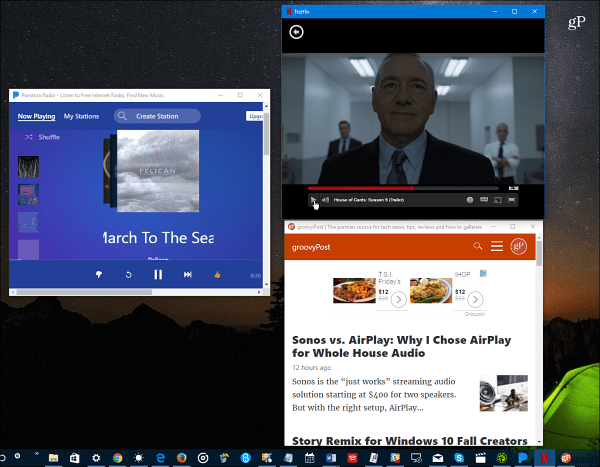
groovyPost เป็นแอพ
หากคุณต้องการตรึง groovyPost และทำให้รู้สึกเหมือนแอปบนอุปกรณ์เคลื่อนที่มากกว่าหน้าเว็บนี่คือเคล็ดลับเด็ด ๆ แค่ พิมพ์: / แอมป์ ต่อท้าย URL ของหน้าแรกและตรึงไว้ในตำแหน่งที่สะดวก
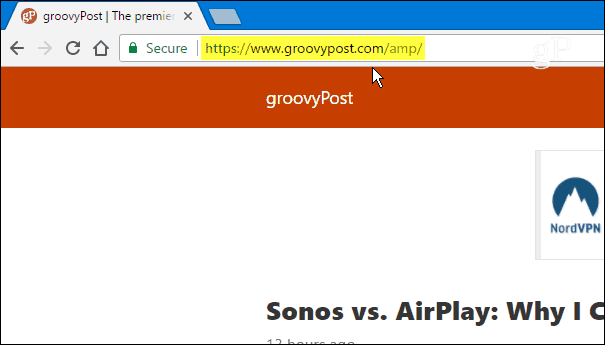
นี่คือการดูการออกแบบเว็บไซต์ที่ดูสะอาดตาและเหมือนแอปบนอุปกรณ์เคลื่อนที่มากขึ้น:
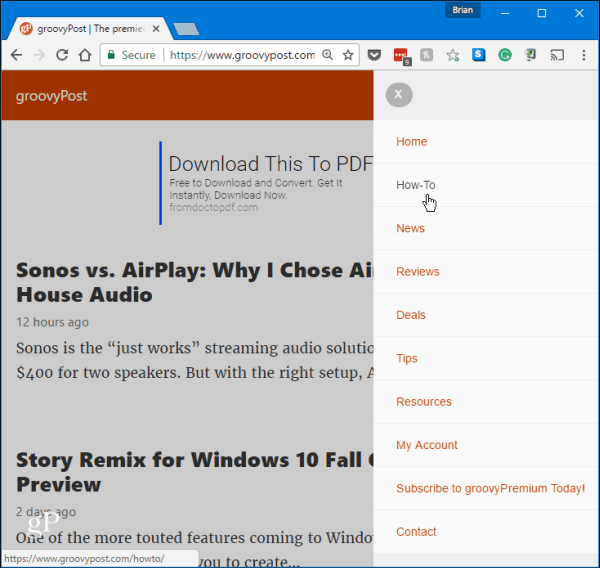
คุณสามารถรับเดสก์ท็อปอย่างเป็นทางการหรือ UWP ได้ตลอดเวลาแอปสำหรับบริการเว็บ แต่ไม่ใช่ทุกเว็บไซต์ที่มีแอป คุณอาจไม่ชอบวิธีการทำงานของแอปและชอบประสบการณ์บนเว็บ หรือบางทีคุณอาจไม่ต้องการใช้เวลาในการค้นหาและติดตั้งแอปอย่างเป็นทางการ วิธีนี้เป็นวิธีที่ง่ายและรวดเร็วในการรับประสบการณ์เหมือนแอปสำหรับเว็บไซต์ใด ๆ
คุณต้องการตรึงบริการเว็บและเว็บไซต์ที่คุณชื่นชอบไว้ที่ทาสก์บาร์หรือไม่? แสดงความคิดเห็นด้านล่างและแจ้งให้เราทราบว่าคุณทำสิ่งนี้เพื่อไซต์ใดในความคิดเห็นด้านล่าง







![เปิดใช้งาน / ปิดใช้งานส่วนขยายโดยอัตโนมัติในเว็บไซต์เฉพาะ [Chrome]](/images/howto/automatically-enabledisable-extensions-on-specific-websites-chrome.jpg)


ทิ้งข้อความไว้